一. 为何使用虚拟环境
虚拟环境是Python解释器的一个私有副本,在这个环境你可以安装私有包,而且不会影响系统中安装的全局Python解释器。
在这个虚拟环境中的所有安装包,都是针对此环境的,不会被外界所利用。
为每个程序代码地创建虚拟环境可以保证程序只能访问虚拟环境中的包,从而保持全局解释器的干净整洁,使其只作为创建虚拟环境的源。
虚拟环境非常有用,可以在系统的Python解释器中避免包的混乱和版本的冲突。【重要是不同虚拟环境可以搭建不同的python版本,创建时候选择??】
二. 创建虚拟环境准备
- 安装有python版本。【我本地就一个python3.7 版本】
- 安装virtualenv。
- pip install -i https://pypi.douban.com/simple virtualenv
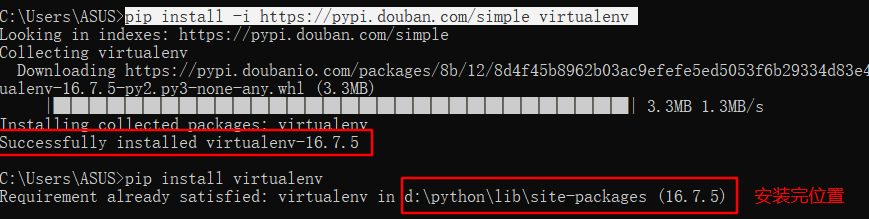
三. 创建虚拟环境
通过上面的步骤安装成功之后,我们就可以创建虚拟环境了:virtualenv 虚拟环境名。
virtualenv [-p python环境路径] <虚拟环境名(自定义)> // + python路径的 那种,是选择不同版本的解释器,一般就Python2 python3

激活:
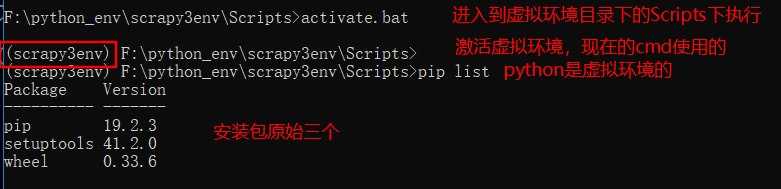
退出虚拟环境: deactivate
以上就是基本用法,要使用该虚拟环境,必须先进入到目录激活,运行终端才能使用到该环境的python解释器。否则是使用全局的解释器。
安装Python2.7版本的虚拟环境 env-py2:
virtualenv -p C:Python27python.exe env-py2
安装Python3.6版本的虚拟环境env-py3:
virtualenv -p C:Python36python.exe env-py3
四. 虚拟环境高端配置
通过上面的步骤其实我们就已经完成虚拟环境virtualenv的安装和使用了,但是认真的你肯定发现了上面需要记住每一个虚拟环境的目录,才能进入虚拟环境并操作,
很麻烦,下面我们通过另一个配置来简化我们的使用。
1. 安装 virtualenvwrapper-win
pip3 install virtualenvwrapper-win -i https://pypi.douban.com/simple

2. 通过新方法新建我们的虚拟环境:mkvirtualenv 虚拟环境名,但是这样创建的虚拟环境在 默认放在C:Users电脑用户名Envs目录中,不好,配置一下。

3. workon 查看 配置的虚拟环境存放路径下的 虚拟空间。配置的目录下面有什么文件夹这里就有。

4. 使用 方法
新建虚拟环境:mkvirtualenv [虚拟环境名称] ->应该就是make的简写方便理解
mkvirtualenv --python=C:Python36python.exe test 【指定python版本路径】
启动/切换虚拟环境:workon [虚拟环境名称]
离开虚拟环境:deactivate
删除虚拟环境 :rmvirtualenv
=================================================================================
virtualenv 虚拟现实 rmvirtualenv (rm 删除) mkvirtualenv(mk 创建)
activate 激活
deactivate 停用
一篇参考 https://blog.csdn.net/weixin_39036700/article/details/80711565